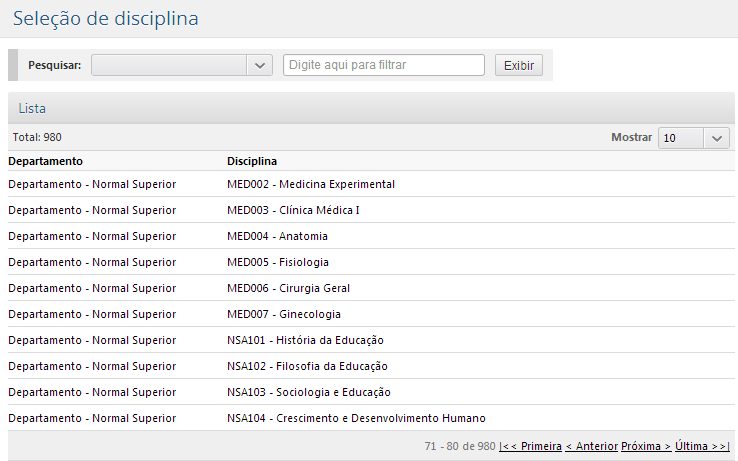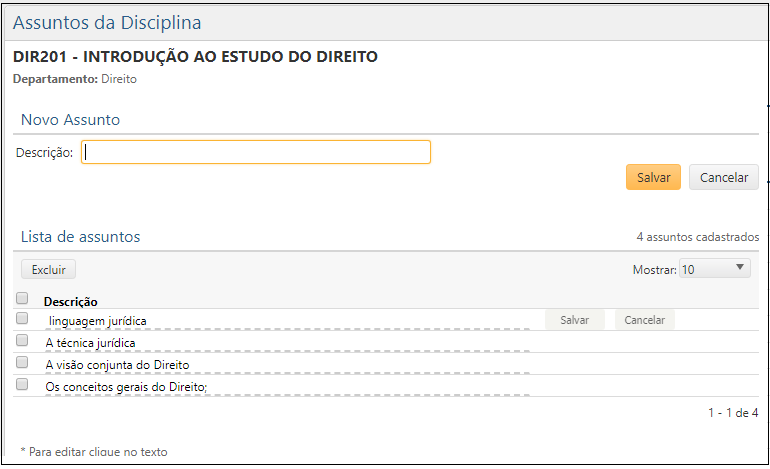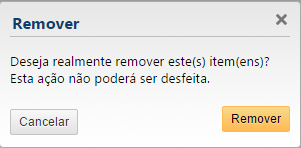Cadastro de Assuntos da Disciplina
Esta rotina permite que um Secretário cadastre assuntos relativos a uma determinada Atividade Curricular (Disciplina), pertencente ao Departamento, ou órgão correspondente a que ele tem acesso.
Os assuntos cadastrados serão utilizados no cadastramento de assuntos das aulas de uma determinada classe da atividade curricular (quando o usuário inicia a inclusão, digitando as iniciais de um assunto no campo Assunto da interface Aulas, no Sagres Diário, perfil do Secretário ou do Professor, o sistema apresenta algumas opções de assuntos já cadastrados). Esta rotina é acessada através da interface do menu Cadastro => Assuntos da Disciplina, do perfil do Secretário e Professor, do Sagres Diário.
- Assuntos específicos de uma atividade curricular (disciplina), cadastrados nesta rotina;
- Assuntos genéricos (termos gerais, de qualquer área, inclusive termos usados no “vocabulário” da Instituição), cadastrados na interface do menu Cadastro =>Assuntos genéricos, do Sagres Diário, perfil do Secretário;
- Assuntos cadastrados nas classes, na interface do menu Acompanhamento => Aulas do Sagres Diário, perfil do Secretário ou do Professor;
Inicialmente o usuário deve selecionar o Departamento (ou órgão equivalente) ao qual a Disciplina pertence (campo “Pesquisar“), e/ou informar as iniciais de um dos nomes que identificam a Disciplina (campo “Digite aqui para filtrar“) e, em seguida, acionar o botão Exibir, presente na interface. O sistema apresentará a Lista das Disciplinas que atendem aos filtros especificados. Caso o usuário não selecione um Departamento, o sistema apresentará os nomes de todas as disciplinas às quais o usuário tem permissão de acesso.
O usuário deverá então selecionar a Disciplina que terá os assuntos cadastrados, clicando sobre a linha da tela que contém os dados da disciplina. O sistema apresentará a interface de cadastramento de assuntos de uma disciplina.
Na parte superior da interface, o sistema permite que o usuário cadastre novos assuntos para a disciplina, e na parte inferior, ele apresenta a lista de assuntos já cadastrados para a disciplina, em que o usuário poderá excluir ou alterar os assuntos exibidos.
Na lista de assuntos, o usuário pode definir quantos assuntos serão exibidos em cada vez que a interface for apresentada, selecionando no campo Mostrar uma das opções: Todos, 10, 20, ou 30.
Para incluir um assunto (parte superior da interface), o usuário deverá informar o assunto desejado, e em seguida acionar o botão Adicionar, presente na interface. Ao digitar as iniciais do assunto, o sistema apresentará, caso exista, uma lista de assuntos onde um ou mais nomes que descrevem o assunto tem as mesmas iniciais informadas, para que o usuário possa selecionar um deles. Na lista apresentada podem ser exibidos assuntos já cadastrados para a disciplina ou os genéricos.
O usuário também pode atualizar o texto de um assunto (na lista de assuntos), clicando sobre ele, fazendo as alterações necessárias, e no final acionando o botão Salvar.
Para excluir um assunto (da lista de assuntos), o usuário deverá marcar o assunto a ser excluído (primeira posição da linha que contém os dados do assunto em questão), ou se quiser excluir todos os assuntos, deverá marcar a primeira posição da linha que contém os cabeçalhos dos assuntos, para que o sistema marque automaticamente todos os assuntos já cadastrados para a disciplina e, em seguida, deverá acionar o botão Excluir, presente na interface. Antes de realizar a exclusão, o sistema irá confirmar a operação.
Após a execução de cada operação o sistema apresenta uma mensagem. Exemplo: exclusão “As linhas selecionadas foram excluídas”; inclusão ou alteração “O registro foi atualizado com sucesso“, etc.
Se o usuário quiser cancelar alguma operação ainda não concluída, basta clicar sobre o Botão Cancelar, e a interface voltará à condição anterior.
Nesta interface também há a possibilidade de escolher uma nova atividade curricular (disciplina) para trabalhar, basta clicar sobre a frase “Escolher outra disciplina“, presente no canto superior a direita na interface.